您可以监测帐户中的数据存储空间使用情况,并根据需要管理数据存储空间。如果您已达到或预期会达到存储空间限制,可以删除数据以释放空间,或者购买更多存储空间以提高上限。
本文章包含以下部分:
默认存储空间限制
您公司的 Zendesk Support 帐户中会逐渐积累大量数据。出于多种原因,此数据对您非常重要。因此,所有客户都可以存储默认数量的工单数据和文件,以及自定义对象和用户数据。这些存储空间限制是为了确保 Zendesk 服务的可靠性和可用性。大多数客户永远不会用满所有的存储空间。
存储空间由以下部分组成:
- 工单:Support 工单处理系统中所有工单存储对象的总大小。
- 文件存储空间:附加到 Support 工单处理系统中存储对象的所有文件的总大小。
- 自定义对象:支持添加到帐户的自定义对象、对象记录、字段、权限和关系所需的所有存储空间的总大小。
- 用户:支持添加到帐户的用户所需的所有存储空间的总大小。
- 外部内容:导入 Zendesk 的所有外部内容的总大小。
默认存储空间限制包括所有服务模式的基本存储空间量,以及每个席位额外分配(因服务模式类型而异):
| 服务模式 | 每个帐户的基本存储空间 | 每个专员的额外存储空间 | |||
|---|---|---|---|---|---|
| Support 或 Suite | 数据 | 文件 | 外部内容 | 数据 | 文件 |
| Team | 10 GB | 10 GB | 100 MB | 每名专员 50 MB | 每名专员 2 GB |
| Growth | 10 GB | 10 GB | 500 MB | 每名专员 100 MB | 每名专员 5 GB |
| Professional | 10 GB | 10 GB | 500 MB | 每名专员 100 MB | 每名专员 5 GB |
| Enterprise、Enterprise Plus | 10 GB | 10 GB | 1 GB | 每名专员 200 MB | 每名专员 10 GB |
Zendesk 如何计算您的存储空间使用量
监测存储空间使用量
为了帮助您监测帐户的存储空间使量,Zendesk 提供了一个存储空间使用面板。您可以使用此面板查看您当前的空间使用情况,并与存储空间限制进行比较。
存储空间使用面板对拥有旧版 Support 和 Support Suite 自助服务帐户的客户不可用。
监测存储空间使用量
- 在管理中心中,单击侧栏中的主页图标
 。
。您的存储空间使用量概要将显示在管理中心主页上。
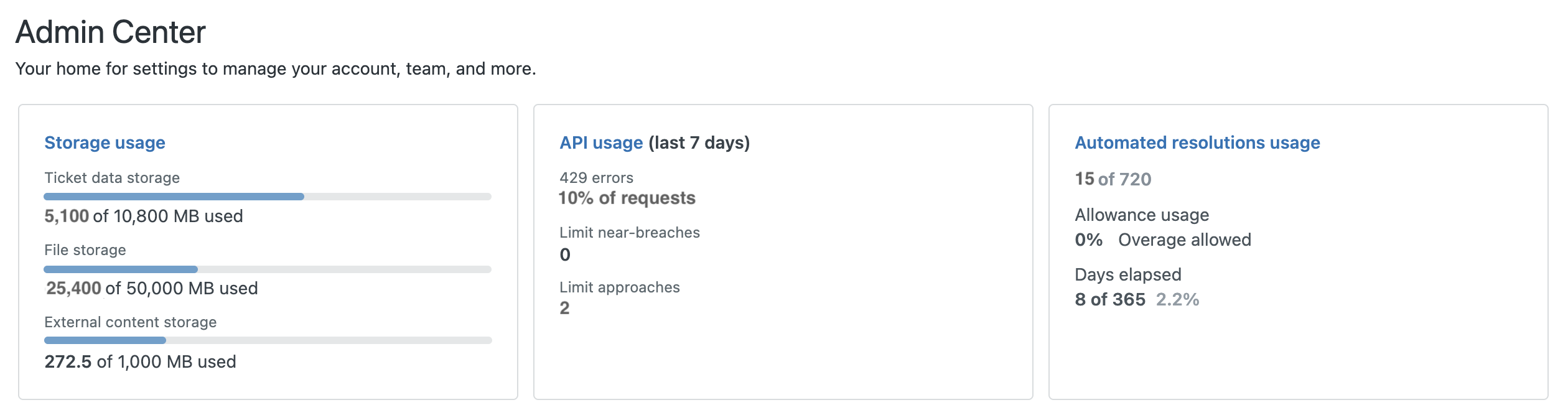
概要显示了数据存储空间、文件存储空间和外部内容存储空间的使用情况,以及与剩余存储空间的对比。如果您已超出存储空间限制,概要中会显示警告符号 (!)。
- 要查看更多关于您的存储空间使用量的信息,请单击查看详情。
您也可以按照以下说明查看存储空间使用量详情:
- 在管理中心,单击侧栏中的帐户图标 (
 ),然后选择使用量 > 存储空间。
),然后选择使用量 > 存储空间。
详细的存储空间面板包括使用量概要,以及数据存储空间、文件存储空间和外部存储空间的图表。
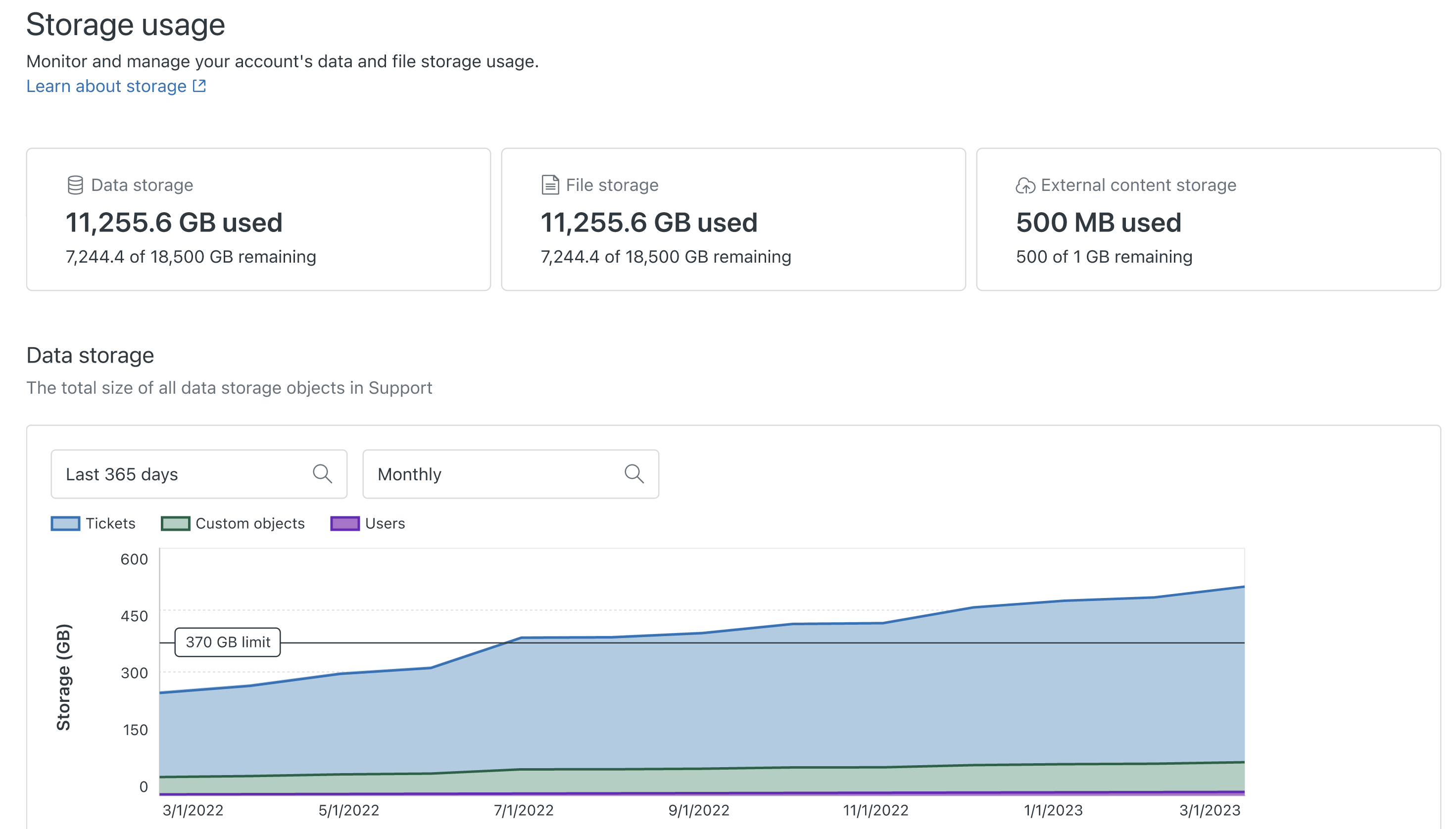
存储空间面板每 24 小时刷新一次,但当前使用量最多可能需要 72 小时才会反映在面板中。图表显示了一段时间内的使用量与存储空间限制的对比。图表线为蓝色,当您的存储空间使用量超过 80% 时,它会变为橙色。当您的使用量超过存储空间限制时,图表线将变为红色。
将鼠标悬停在每个数据点上可以获取更多信息。

您还可以使用下拉菜单,按时间窗口和粒度显示图表。
时间窗口选项包括:
- 最近 7 天
- 最近 30 天
- 最近 90 天
- 最近 365 天
- 自定义时段
粒度选项包括:
- 每日
- 每周
- 每月
- 每季度
- 在管理中心,单击侧栏中的帐户图标 (
存储空间使用情况面板的数据收集日期为 2023 年 5 月,因此您在该日期之前的使用量数据不可用,并在图表中显示为零。
存储空间通知
当您的存储空间使用量接近存储空间限制(超过 80%)时,您会收到一条产品内警告消息。例如:

如果您的使用量超过了存储空间限制,您将收到产品内错误消息。例如:

没有权限更改帐单解算的管理员会看到类似的存储空间通知,但他们必须联系帐单解算管理员才能添加更多存储空间。例如:

要创建更多存储空间,您可以执行以下操作之一:
- 移除数据以释放空间
- 提高您的存储空间限制。只有帐户所有者或帐单结算管理员可以提高存储空间限制。
移除数据以释放空间
如果您似乎已接近存储空间限制,您可以采取一些措施从帐户中移除数据以释放空间。删除操作最多可能需要 24 小时才会显示在存储空间面板上。
-
创建工单删除计划、终端用户删除计划,或购买高级数据隐私和保护附加功能,其中包含高级数据保留策略。
删除计划是一项捆绑功能,您一次只能有一个活跃的工单和终端用户删除计划。使用此附加功能,您可以有多个活跃的日程计划,还可以根据其他标准(例如品牌)进行细分。
- 删除用户
- 手动删除工单
- 将数据导出到 JSON、CSV 或 XML 文件作为备份,然后从帐户中删除这些数据。
- 使用增量导出 API 将数据导出为备份,然后从您的帐户中删除这些数据。
- 删除自定义对象记录
- 从 Confluence 连接、抓取程序或联合搜索 API 移除外部内容。
- 您可以删除带有附件的工单,或使用工单评论 API 将工单附件标记为密文,从而释放文件存储空间用于放置附件。对于尚未关闭的工单,您还可以使用“将评论附件标记为密文”端点。
- 请参阅此帮助和常见问题文章,了解更多删除提示。
提高存储空间限制
帐户所有者和帐单结算管理员可以购买更多存储空间附加功能,以提高您的存储空间限制。您可以按以下增量增加帐户的存储空间:
| 服务模式 | 数据存储空间 | 文件存储空间 | 外部内容 |
|---|---|---|---|
| 所有 Suite 和 Support 服务模式 | 500 MB | 25 GB | 500 MB |
在以下情况下,您可能需要提高存储空间限制:
- 贵公司正在扩张。预计公司在未来几个月会加速增长,工单量会大幅增加。
- 由于历史方面的原因,您的公司比其他公司需要更多存储空间。
- 您公司的一个用例创建了大量客户服务数据。
- 您使用的自定义对象的记录量非常大。
- 您公司使用大量外部内容为生成式搜索、帮助中心搜索和专员工作区结果提供支持。
要购买更多存储空间,请参阅购买更多存储空间。
购买更多存储空间
如果您有符合条件的销售协助或自助服务帐户,可直接从管理中心的“订阅”页面或存储空间使用量面板购买更多存储空间。只有帐户所有者或帐单结算管理员可以购买更多存储空间。
如果您有托管帐户、旧版 Support 或 Support Suite 帐户,请联系您的客户代表或单击请求更多存储空间链接,使用自动机器人请求更多存储空间。

- 如果您的帐户没有“更多存储空间”附加功能,可以直接从购物车中购买。请参阅首次购买更多存储空间。
- 如果您已经有“更多存储空间”附加功能,您可以通过添加更多单位来增加存储空间。您可以使用购物车来增加您的单位。请参阅购买额外的存储空间单位。
- 如果您达到或超出存储空间限制,可以直接从管理中心的存储空间使用量面板立即购买更多存储空间。请参阅立即购买更多存储空间。
首次购买更多存储空间
如果您还没有“更多存储空间”附加功能,可以直接从购物车中购买。
首次购买更多存储空间
-
在管理中心,单击侧栏中的帐户 (
 ),然后选择帐单结算 > 订阅。
),然后选择帐单结算 > 订阅。或者,您可以单击管理中心通知中的请求更多存储空间链接。
随即显示您当前订阅的概要。
- 单击管理。
- 单击“订阅”页面上的更多产品标签。
页面随即显示产品附加功能列表,包括“更多存储空间”附加功能。

要了解更多关于此附加功能的信息,单击查看工作方式。

- 输入您要添加的存储单元数。
每个存储单元包括:数据 500 MB,文件 25 GB。外部内容 500 MB
- 单击添加到订阅。
您的订阅概要已更新,以反映购买价格。
- 单击更新订阅以购买附加功能。
- 按照“付款”页面上的付款说明完成购买。
在合理的时间内(通常为 24 小时),您的存储空间面板将更新以显示新的限制。
购买额外的存储空间单位
如果您已经有“更多存储空间”附加功能,您可以通过添加更多单位来增加存储空间。您可以使用购物车来增加您的单位。要减少单位,联系 Zendesk 客户支持。
购买额外的存储空间单位
-
在管理中心,单击侧栏中的帐户 (
 ),然后选择帐单结算 > 订阅。
),然后选择帐单结算 > 订阅。或者,您可以单击管理中心通知中的请求更多存储空间链接。
您当前服务模式的概要信息随即显示。页面会显示当前订阅已有“更多存储空间”单位的数量。
- 单击管理以更改您的订阅。

- 输入您的订阅中要包含的额外单位数。
每个存储单元包括:数据 500 MB,文件 25 GB
当您购买更多存储空间单位时,输入要包含在您帐户中的单位总数,而不是您要添加的数量。
- 单击添加到订阅。
您的订阅概要已更新,以反映购买价格。
- 单击更新订阅以购买更多单位。
- 按照“付款”页面上的付款说明完成购买。
在合理的时间内(通常为 24 小时),您的存储空间面板将更新以显示新的限制。
立即购买更多存储空间
如果您达到或超出存储空间限制,存储空间使用量面板上会显示一条添加更多存储空间的通知。例如:

在这种情况下,您可以直接从存储空间使用量面板立即购买更多存储空间。
从面板立即购买更多存储空间
- 看到存储空间限制通知后,单击添加存储空间。
一个小型购物车随即出现。此购物车包含根据您过去的使用情况建议您需要添加的存储空间单位数量。它还显示了购买更多单位后您将拥有的存储空间量、额外单位的价格,以及添加新单位后帐户的总费用。

- 输入您要添加到帐户的单位数量,然后单击购买存储空间。
当您购买更多存储空间时,请确保仅输入您要添加的额外单位数量,而不是帐户中所需的单位总数。
- 按照“付款”页面上的付款说明完成购买。在合理的时间内(通常为 24 小时),您的存储空间面板将更新以显示新的限制。